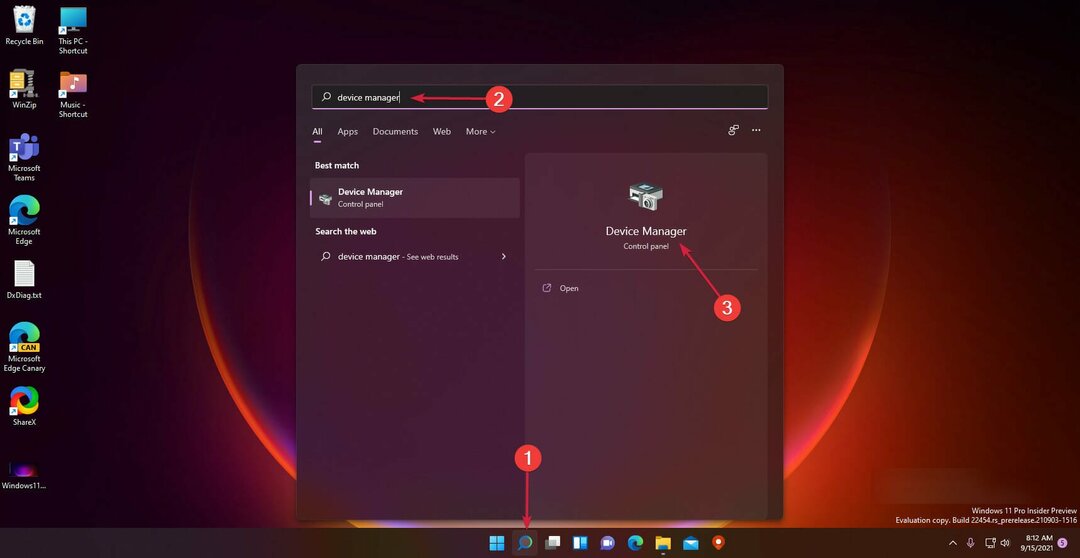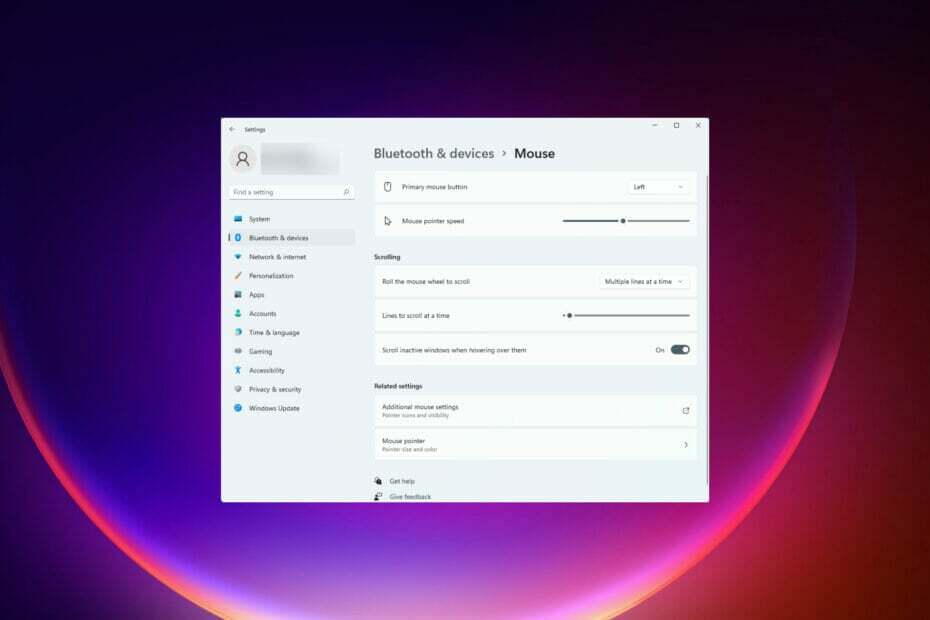- Logitech G Pro เป็นเมาส์เกมมิ่งไร้สายที่มีเซ็นเซอร์ออปติคัลที่ยอดเยี่ยม พร้อมด้วยคุณสมบัติชั้นยอดอื่นๆ
- คุณยังสามารถปรับการตั้งค่า DPI เพื่อให้เหมาะกับเกมที่ไม่ใช่เกมยิงมุมมองบุคคลที่หนึ่ง
- หากคุณต้องการเปลี่ยน DPI บน L0gitech G Pro แบบไร้สาย ให้ใช้ซอฟต์แวร์ G Hub

ลดอัตราการใช้ทรัพยากรระบบให้น้อยที่สุด และเพิ่ม FPS ในเกม เพิ่มประสิทธิภาพโดยรวม และลดปัญหาเวลาแฝงด้วย เกมไฟ.
- การเพิ่มประสิทธิภาพเกมแบบเต็ม
- ยูทิลิตี้การจัดเรียงไฟล์และเครื่องมือเพิ่มประสิทธิภาพแอพพลิเคชั่น
- เครื่องมือปรับแต่งการตั้งค่า
- จัดการเกมทั้งหมดในแผงเดียว
- การเพิ่มประสิทธิภาพ RAM อัตโนมัติ
- จำกัดกระบวนการที่ไม่จำเป็น
รับประโยชน์จากข้อเสนอมากมาย!
Logitech G Pro wireless เป็นหนึ่งใน สุดยอดเมาส์เกมมิ่ง ที่ผสมผสานความรู้สึกคลิกเพื่อข้อมูลจำเพาะของสวิตช์เชิงกลเข้ากับความสะดวกและความน่าเชื่อถือของเทคโนโลยีออปติคัล ออกแบบมาสำหรับเกมเมอร์ที่ต้องการอิสระแบบไร้สายโดยไม่สูญเสียประสิทธิภาพระดับโปร ความทนทาน และความสะดวกสบาย
แม้ว่ามันจะค่อนข้างหนักกว่าหนูตัวอื่นๆ ในตลาดเล็กน้อย แต่เซ็นเซอร์คุณภาพสูงทำให้มันคุ้มค่าที่จะใช้ เป็นหนึ่งในเมาส์เล่นเกมไร้สายตัวแรกที่มีสีที่ปรับแต่งได้ ซึ่งเป็นคุณสมบัติที่ยอดเยี่ยมเช่นกัน
อย่างไรก็ตาม ผู้คนจำนวนมากประสบปัญหาเกี่ยวกับความละเอียดอ่อนเกินไปและไม่แม่นยำเพียงพอ หากคุณกำลังดิ้นรนกับปัญหาเดียวกัน คู่มือนี้น่าจะช่วยได้
DPI คืออะไรและทำไมคุณควรเปลี่ยน
DPI (จุดต่อนิ้ว) บนเมาส์คือจำนวนจุดที่เมาส์ตรวจจับได้เมื่อเคลื่อนที่ในหนึ่งนิ้ว การตั้งค่า DPI ที่สูงขึ้นหมายความว่ามีจุดมากขึ้น ซึ่งจะแปลเป็นระดับการควบคุมเคอร์เซอร์บนหน้าจอที่ละเอียดยิ่งขึ้น
โดยทั่วไปการตั้งค่า DPI สูงเป็นพิเศษจะสงวนไว้สำหรับเกมเมอร์และผู้ใช้ระดับสูงที่ต้องการเคลื่อนไหวอย่างแม่นยำบนหน้าจอ
เมื่อคุณเปลี่ยนการตั้งค่า DPI คุณจะต้องคำนวณจำนวนพิกเซลที่คุณต้องย้ายบนหน้าจอ ก่อนที่เคอร์เซอร์ของคุณจะขยับหนึ่งนิ้ว
หากคุณต้องการเปลี่ยน DPI บน Logitech G Pro แบบไร้สาย เพียงทำตามคำแนะนำด้านล่าง
ฉันจะเปลี่ยน DPI บน Logitech G Pro แบบไร้สายได้อย่างไร
-
เปิดซอฟต์แวร์ G Hub.

- คลิกที่ สัญลักษณ์ G บนเมาส์ของคุณเพื่อเรียกใช้ ซอฟต์แวร์ G Hub.

- ไปที่ แท็บความไว บนแผงด้านซ้าย
- ในบานหน้าต่างด้านขวา คุณสามารถดูความเร็ว DPI ทั้งหมดได้ ความเร็ว DPI ที่ขีดเส้นใต้คือความเร็ว DPI ปัจจุบันของเมาส์ของคุณ ดิ DPI สีส้ม คือความเร็วกะของคุณ
- เปลี่ยนความเร็ว DPI โดยเลือกจุดอื่นในบานหน้าต่างด้านขวา
- นอกจากนี้คุณยังสามารถ ดับเบิลคลิก บนค่าและพิมพ์ความเร็วใหม่ ตี เข้า หลังจากเปลี่ยนการตั้งค่า
- หากคุณต้องการลบระดับ DPI ทำได้โดยคลิกขวาที่จุดแล้วเลือก ลบ
- ปิดซอฟต์แวร์ G Hub
- วิธีรีเซ็ตเมาส์เล่นเกม Logitech G Pro Wireless
- วิธีแก้ไขข้อผิดพลาดเนื้อหาที่จำกัด Epix Now
- แก้ไข: ข้อผิดพลาดในการอัปเดต Microsoft Security Essentials
DPI ในอุดมคติสำหรับ Logitech G Pro แบบไร้สายของคุณคืออะไร?
คุณทราบหรือไม่ว่าการเคลื่อนไหวของตัวชี้เมาส์บนหน้าจอคอมพิวเตอร์ของคุณไม่ได้อิงตามตารางปกติ การเคลื่อนไหวของตัวชี้ขึ้นอยู่กับการสแกนแบบจุดต่อจุด เพื่อให้การเคลื่อนไหวราบรื่น คุณต้องมีหมายเลข DPI สูง ซึ่งหมายถึงจุดต่อนิ้วและเรียกอีกอย่างว่า PPI (พิกเซลต่อนิ้ว)
เนื่องจากความละเอียดหน้าจอวัดเป็นพิกเซลต่อนิ้วด้วย ยิ่งตัวเลข DPI สูงเท่าใด การเคลื่อนไหวของตัวชี้เมาส์ก็จะยิ่งราบรื่นขึ้น
ส่วนที่ดีที่สุดของเมาส์ Logitech G Pro Wireless คือช่วยให้ผู้ใช้ปรับแต่งตัวเลือกที่ไม่สามารถใช้ได้ กรณีดังกล่าวเกิดขึ้นกับขั้นตอนที่กล่าวถึงในคู่มือนี้ เพื่อให้ง่ายขึ้น Logitech ขอเสนอสวิตช์เพื่อเปิดเครื่องมือ G Hub บนเมาส์
หากคุณกำลังมองหา เมาส์ Logitech ที่ดีที่สุดในปี 2022โปรดอ่านคำแนะนำของเราในสิ่งเดียวกัน
ในกรณีที่คุณมีคำถามใด ๆ โปรดแจ้งให้เราทราบในส่วนความคิดเห็นด้านล่าง
 ยังคงมีปัญหา?แก้ไขด้วยเครื่องมือนี้:
ยังคงมีปัญหา?แก้ไขด้วยเครื่องมือนี้:
- ดาวน์โหลดเครื่องมือซ่อมแซมพีซีนี้ ได้รับการจัดอันดับยอดเยี่ยมใน TrustPilot.com (การดาวน์โหลดเริ่มต้นในหน้านี้)
- คลิก เริ่มสแกน เพื่อค้นหาปัญหาของ Windows ที่อาจทำให้เกิดปัญหากับพีซี
- คลิก ซ่อมทั้งหมด เพื่อแก้ไขปัญหาเกี่ยวกับเทคโนโลยีที่จดสิทธิบัตร (ส่วนลดพิเศษสำหรับผู้อ่านของเรา)
Restoro ถูกดาวน์โหลดโดย 0 ผู้อ่านในเดือนนี้